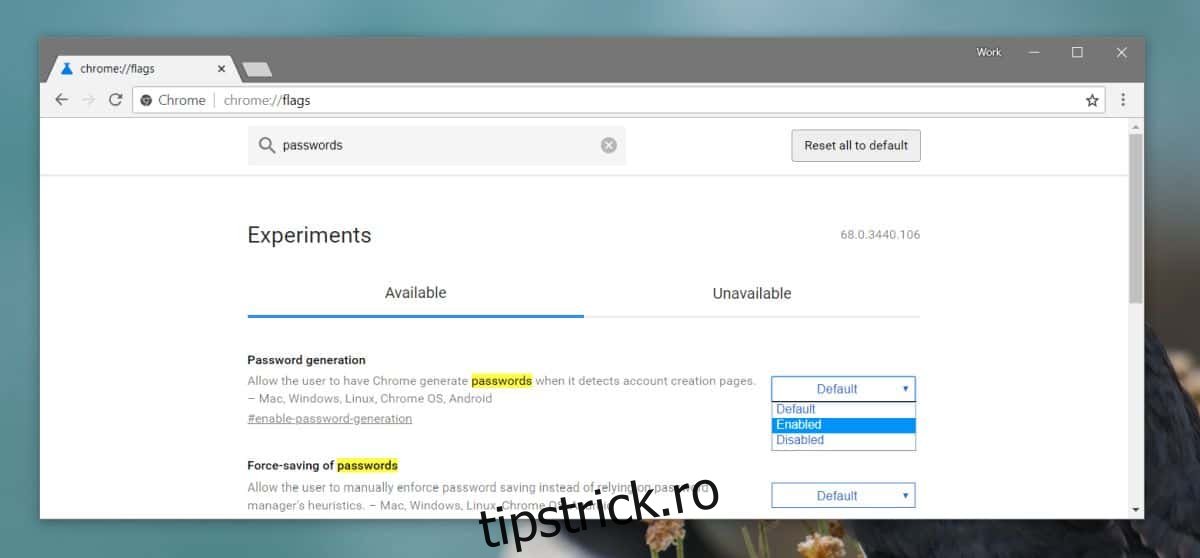Crearea unei parole bune și puternice este esențială dacă doriți să vă păstrați diferitele conturi online în siguranță. Având în vedere starea securității cibernetice, o parolă nu este întotdeauna suficientă, motiv pentru care există suport de autentificare cu doi factori pentru majoritatea serviciilor pe care le utilizați online. Asta nu înseamnă că parolele sunt inutile. O parolă puternică este adesea o apărare destul de bună împotriva atacurilor minore. Dacă întâmpinați probleme în a vă gândi la o parolă bună și aveți tendința de a utiliza singura parolă bună pe care o aveți pentru orice, luați în considerare ajutor de la instrumentul pentru parole Chrome.
Instrumentul pentru parolă Chrome
Este cunoscut faptul că Chrome are un manager de parole, dar are și un instrument secret pentru parole care vă poate ajuta să generați parole sigure. Nu îl puteți folosi imediat din cutie. Mai întâi trebuie să-l activați.
Deschideți Chrome și introduceți următoarele în bara de adrese URL. Atingeți enter.
chrome://flags
Aceasta va deschide pagina Chrome Flags. Căutați parole și ar trebui să puteți găsi un steag numit Generarea parolei. Deschideți meniul derulant de lângă acesta și selectați opțiunea Activat. Relansați Chrome.
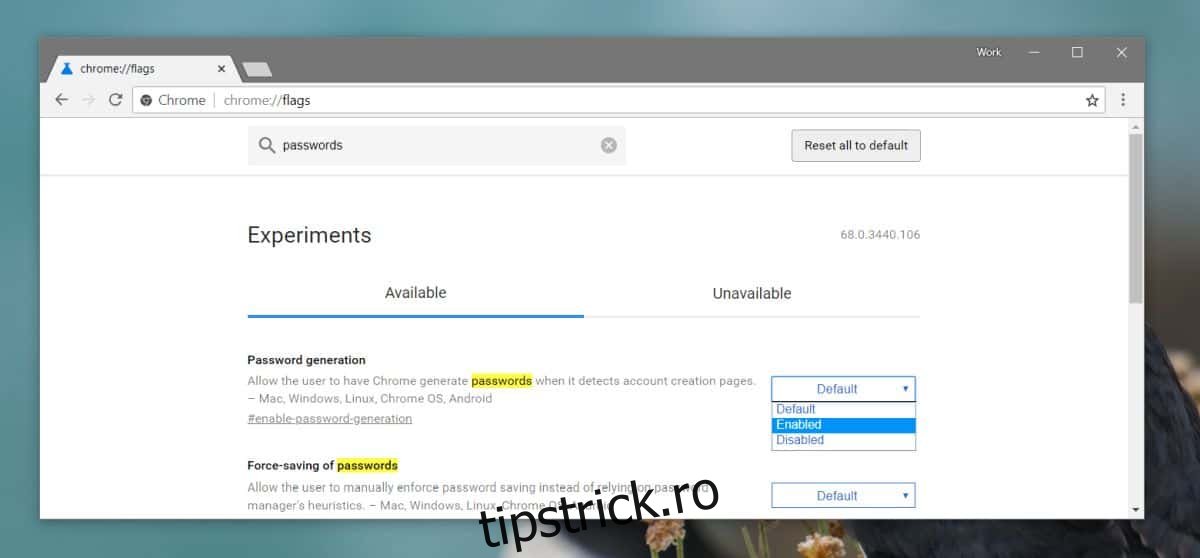
Odată ce instrumentul a fost activat, găsiți o pagină de înscriere pentru un serviciu sau aplicație pe care doriți să o utilizați. Introduceți numele, adresa de e-mail etc. în formularul de înscriere și apoi faceți clic în câmpul Parolă. Se va deschide un meniu drop-down cu o sugestie de parolă. Faceți clic pentru a o introduce în câmpul pentru parolă. Asigurați-vă că îl notați undeva sau îl memorați. Nu este ușor de utilizat, dar va fi salvat automat în managerul de parole din Chrome. Acest lucru este bun sau rău, în funcție de cât de sigur crezi că este managerul de parole.
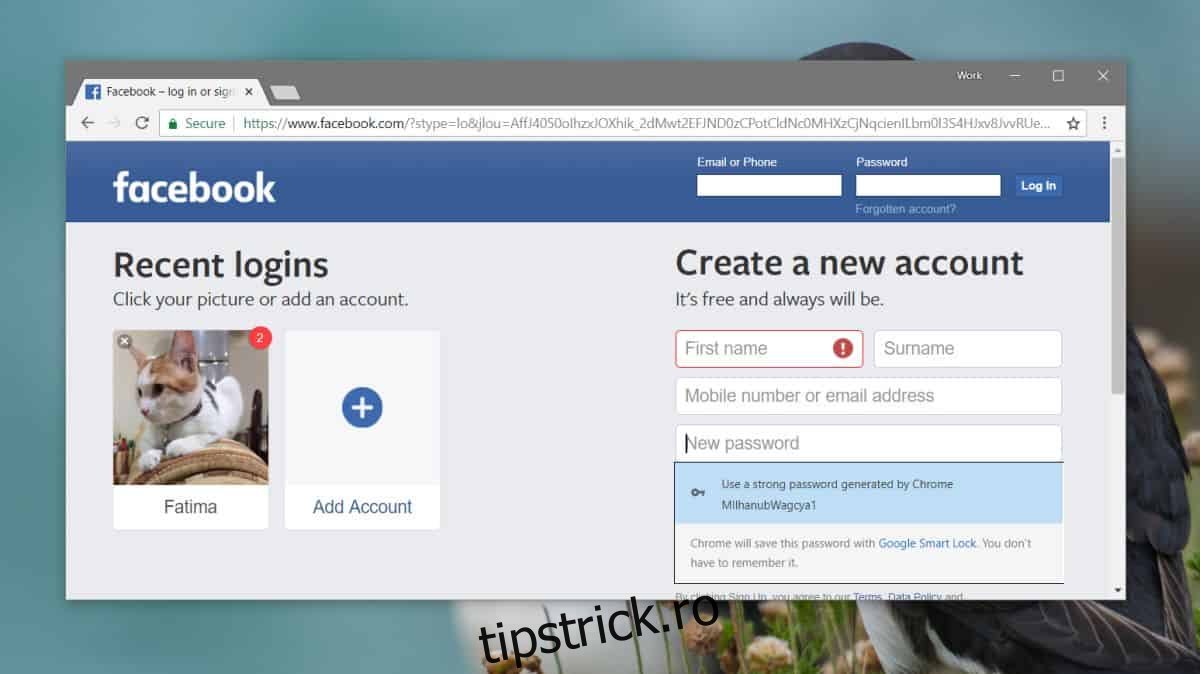
Instrumentul vă oferă o singură sugestie, așa că, dacă aveți nevoie de una diferită, faceți clic în afara câmpului pentru parolă, apoi faceți clic din nou în interiorul acestuia. De fiecare dată când câmpul pentru parolă este focalizat, Chrome vă oferă o nouă parolă.
Dacă nu ați notat parola și ați folosit-o pentru a vă înscrie la un serviciu sau o aplicație, o puteți recupera din managerul de parole. În Chrome, accesați pagina următoare și căutați numele de domeniu pe care v-ați înscris. Faceți clic pe pictograma ochi pentru a afișa parola. Dacă sistemul dvs. este protejat prin parolă (la nivel de sistem de operare), va trebui să introduceți parola contului pentru a vedea parolele stocate în Chrome.
chrome://settings/passwords
Dacă nu vă place să utilizați managerul de parole Chrome, există destul de multe opțiuni alternative disponibile, iar utilizatorii de Mac pot folosi întotdeauna brelocuri.